إنشاء مورد خدمة Azure OpenAI ونشره
توضح هذه المقالة كيفية بدء استخدام خدمة Azure OpenAI وتوفر إرشادات خطوة بخطوة لإنشاء مورد ونشر نموذج. يمكنك إنشاء موارد في Azure بعدة طرق مختلفة:
- مدخل Microsoft Azure
- واجهات برمجة تطبيقات REST أو Azure CLI أو PowerShell أو مكتبات العميل
- قوالب Azure Resource Manager (ARM)
في هذه المقالة، يمكنك مراجعة أمثلة لإنشاء الموارد ونشرها في مدخل Microsoft Azure ومع Azure CLI.
المتطلبات الأساسية
- اشتراك Azure. أنشئ حسابًا مجانًا.
- الوصول الممنوح إلى Azure OpenAI في اشتراك Azure المطلوب.
- أذونات الوصول لإنشاء موارد Azure OpenAI ونشر النماذج.
إشعار
حاليا، يجب إرسال تطبيق للوصول إلى خدمة Azure OpenAI. للتقدم للحصول على حق الوصول، أكمل هذا النموذج. إذا كنت بحاجة إلى مساعدة، فافتح مشكلة في هذا المستودع للاتصال ب Microsoft.
إنشاء مورد
توضح الخطوات التالية كيفية إنشاء مورد Azure OpenAI في مدخل Microsoft Azure.
تحديد المورد
سجل الدخول باستخدام اشتراك Azure في مدخل Microsoft Azure.
حدد Create a resource وابحث عن Azure OpenAI. عند تحديد موقع الخدمة، حدد إنشاء.

في صفحة Create Azure OpenAI ، قم بتوفير المعلومات التالية للحاويات في علامة التبويب Basics :
الحقل الوصف الاشتراك اشتراك Azure المستخدم في تطبيق إلحاق خدمة Azure OpenAI. مجموعة الموارد مجموعة موارد Azure لاحتواء مورد Azure OpenAI. يمكنك إنشاء مجموعة جديدة أو استخدام مجموعة موجودة مسبقا. المنطقة تحديث موقع البيانات الخاصة بك. يمكن أن تقدم المواقع المختلفة زمن انتقال، ولكنها لا تؤثر على توفر وقت التشغيل لموردك. الاسم اسم وصفي لمورد خدمة Azure OpenAI، مثل MyOpenAIResource. مستوى التسعير مستوى التسعير للمورد. حاليا، يتوفر المستوى القياسي فقط لخدمة Azure OpenAI. لمزيد من المعلومات حول التسعير، تفضل بزيارة صفحة تسعير Azure OpenAI 
حدد التالي.
تكوين أمان الشبكة
تعرض علامة التبويب الشبكة ثلاثة خيارات لنوع الأمان:
- الخيار 1: يمكن لجميع الشبكات، بما في ذلك الإنترنت، الوصول إلى هذا المورد.
- الخيار 2: الشبكات المحددة، وتكوين أمان الشبكة لمورد خدمات Azure الذكاء الاصطناعي.
- الخيار 3: معطل، لا يمكن لأي شبكات الوصول إلى هذا المورد. يمكنك تكوين اتصالات نقطة النهاية الخاصة التي ستكون الطريقة الحصرية للوصول إلى هذا المورد.
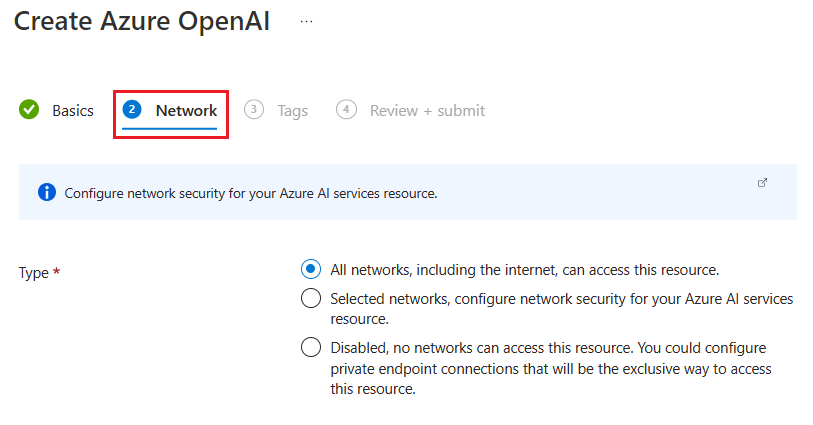
بناء على الخيار الذي تحدده، قد تحتاج إلى توفير معلومات إضافية.
الخيار 1: السماح لجميع الشبكات
يسمح الخيار الأول لجميع الشبكات، بما في ذلك الإنترنت، بالوصول إلى المورد الخاص بك. يكون هذا الخيار هو الإعداد الافتراضي. لا توجد إعدادات إضافية مطلوبة لهذا الخيار.
الخيار 2: السماح بشبكات معينة فقط
يتيح لك الخيار الثاني تحديد شبكات معينة يمكنها الوصول إلى المورد الخاص بك. عند تحديد هذا الخيار، يتم تحديث الصفحة لتضمين الحقول المطلوبة التالية:
| الحقل | الوصف |
|---|---|
| الشبكة الظاهرية | حدد الشبكات الظاهرية المسموح لها بالوصول إلى المورد الخاص بك. يمكنك تحرير اسم الشبكة الظاهرية الافتراضي في مدخل Microsoft Azure. |
| الشبكات الفرعية | حدد الشبكات الفرعية المسموح لها بالوصول إلى المورد الخاص بك. يمكنك تحرير اسم الشبكة الفرعية الافتراضي في مدخل Microsoft Azure. |

يوفر قسم جدار الحماية حقل نطاق عناوين اختياري يمكنك استخدامه لتكوين إعدادات جدار الحماية للمورد.
الخيار 3: تعطيل الوصول إلى الشبكة
يتيح لك الخيار الثالث تعطيل الوصول إلى الشبكة إلى المورد الخاص بك. عند تحديد هذا الخيار، يتم تحديث الصفحة لتضمين جدول نقطة النهاية الخاصة.

كخيار، يمكنك إضافة نقطة نهاية خاصة للوصول إلى المورد الخاص بك. حدد إضافة نقطة نهاية خاصة، وأكمل تكوين نقطة النهاية.
تأكيد التكوين وإنشاء المورد
حدد Next وقم بتكوين أي علامات لموردك، حسب الرغبة.
حدد Next للانتقال إلى المرحلة النهائية في العملية: Review + submit.
قم بتأكيد إعدادات التكوين، وحدد إنشاء.
يعرض مدخل Microsoft Azure إعلاما عند توفر المورد الجديد. حدد الانتقال إلى المورد.

توزيع النموذج
قبل أن تتمكن من إنشاء نص أو استدلال، تحتاج إلى توزيع نموذج. يمكنك الاختيار من بين أحد النماذج المتوفرة المتعددة في Azure OpenAI Studio.
لنشر نموذج، اتبع الخطوات التالية:
سجل الدخول إلى Azure OpenAI Studio.
اختر الاشتراك ومورد Azure OpenAI للعمل معه، وحدد استخدام المورد.
ضمن Management حدد Deployments.
حدد Create new deployment وقم بتكوين الحقول التالية:
الحقل الوصف تحديد نموذج يختلف توفر النموذج حسب المنطقة. للحصول على قائمة بالنماذج المتوفرة لكل منطقة، راجع جدول ملخص النموذج وتوافر المنطقة. اسم النشر اختر الاسم بعناية. يتم استخدام اسم النشر في التعليمات البرمجية لاستدعاء النموذج باستخدام مكتبات العميل وواجهات برمجة تطبيقات REST. خيارات متقدمة (اختياري) يمكنك تعيين إعدادات متقدمة اختيارية، حسب الحاجة لموردك.
- بالنسبة إلى "عامل تصفية المحتوى"، قم بتعيين عامل تصفية محتوى للنشر الخاص بك.
- بالنسبة إلى الرموز المميزة لكل حد معدل دقيقة، اضبط الرموز المميزة لكل دقيقة (TPM) لتعيين حد المعدل الفعال للنشر الخاص بك. يمكنك تعديل هذه القيمة في أي وقت باستخدام قائمة الحصص النسبية. تتيح لك الحصة النسبية الديناميكية الاستفادة من المزيد من الحصة النسبية عند توفر سعة إضافية.حدد نموذجا من القائمة المنسدلة.
أدخل اسم نشر لتعريف النموذج.
هام
عند الوصول إلى النموذج عبر واجهة برمجة التطبيقات، تحتاج إلى الرجوع إلى اسم النشر بدلا من اسم النموذج الأساسي في استدعاءات واجهة برمجة التطبيقات، وهو أحد الاختلافات الرئيسية بين OpenAI وAzure OpenAI. يتطلب OpenAI اسم النموذج فقط. يتطلب Azure OpenAI دائما اسم النشر، حتى عند استخدام معلمة النموذج. في مستنداتنا، غالبا ما يكون لدينا أمثلة حيث يتم تمثيل أسماء النشر على أنها مطابقة لأسماء النماذج للمساعدة في الإشارة إلى النموذج الذي يعمل مع نقطة نهاية API معينة. في نهاية المطاف، يمكن أن تتبع أسماء النشر الخاصة بك أي اصطلاح تسمية هو الأفضل لحالة الاستخدام الخاصة بك.
للنشر الأول، اترك الخيارات المتقدمة معينة إلى الإعدادات الافتراضية.
حدد إنشاء.
يعرض جدول عمليات التوزيع إدخالا جديدا يتوافق مع النموذج الذي تم إنشاؤه حديثا.
عند اكتمال النشر، تتغير حالة توزيع النموذج الخاص بك إلى ناجحة.
المتطلبات الأساسية
- اشتراك Azure. أنشئ حسابًا مجانًا.
- الوصول الممنوح إلى Azure OpenAI في اشتراك Azure المطلوب.
- أذونات الوصول لإنشاء موارد Azure OpenAI ونشر النماذج.
- واجهة سطر الأوامر Azure CLI. لمزيد من المعلومات، راجع كيفية تثبيت Azure CLI.
إشعار
حاليا، يجب إرسال تطبيق للوصول إلى خدمة Azure OpenAI. للتقدم للحصول على حق الوصول، أكمل هذا النموذج. إذا كنت بحاجة إلى مساعدة، فافتح مشكلة في هذا المستودع للاتصال ب Microsoft.
سجّل الدخول إلى Azure CLI
سجل الدخول إلى Azure CLI أو حدد Open Cloudshell في الخطوات التالية.
إنشاء مجموعة موارد Azure
لإنشاء مورد Azure OpenAI، تحتاج إلى مجموعة موارد Azure. عند إنشاء مورد جديد من خلال Azure CLI، يمكنك أيضا إنشاء مجموعة موارد جديدة أو إرشاد Azure لاستخدام مجموعة موجودة. يوضح المثال التالي كيفية إنشاء مجموعة موارد جديدة تسمى OAIResourceGroup باستخدام الأمر az group create . يتم إنشاء مجموعة الموارد في موقع شرق الولايات المتحدة.
az group create \
--name OAIResourceGroup \
--location eastus
إنشاء مورد
استخدم الأمر az cognitiveservices account create لإنشاء مورد Azure OpenAI في مجموعة الموارد. في المثال التالي، يمكنك إنشاء مورد يسمى MyOpenAIResource في مجموعة موارد OAIResourceGroup . عند تجربة المثال، قم بتحديث التعليمات البرمجية لاستخدام القيم المطلوبة لمجموعة الموارد واسم المورد، جنبا إلى جنب مع معرف اشتراك Azure subscriptionID><.
az cognitiveservices account create \
--name MyOpenAIResource \
--resource-group OAIResourceGroup \
--location eastus \
--kind OpenAI \
--sku s0 \
--subscription <subscriptionID>
استرداد معلومات حول المورد
بعد إنشاء المورد، يمكنك استخدام أوامر مختلفة للعثور على معلومات مفيدة حول مثيل خدمة Azure OpenAI. توضح الأمثلة التالية كيفية استرداد عنوان URL الأساسي لنقطة نهاية REST API ومفاتيح الوصول للمورد الجديد.
الحصول على عنوان URL لنقطة النهاية
استخدم الأمر az cognitiveservices account show لاسترداد عنوان URL الأساسي لنقطة نهاية REST API للمورد. في هذا المثال، نوجه إخراج الأمر من خلال معالج jq JSON لتحديد موقع .properties.endpoint القيمة.
عند تجربة المثال، قم بتحديث التعليمات البرمجية لاستخدام قيمك لمجموعة الموارد myResourceGroupName> والموارد< myResourceName>.<
az cognitiveservices account show \
--name <myResourceName> \
--resource-group <myResourceGroupName> \
| jq -r .properties.endpoint
الحصول على مفتاح API الأساسي
لاسترداد مفاتيح الوصول للمورد، استخدم الأمر az cognitiveservices account keys list . في هذا المثال، نوجه إخراج الأمر من خلال معالج jq JSON لتحديد موقع .key1 القيمة.
عند تجربة المثال، قم بتحديث التعليمات البرمجية لاستخدام قيمك لمجموعة الموارد والموارد.
az cognitiveservices account keys list \
--name <myResourceName> \
--resource-group <myResourceGroupName> \
| jq -r .key1
توزيع النموذج
لنشر نموذج، استخدم الأمر az cognitiveservices account deployment create . في المثال التالي، يمكنك نشر مثيل للنموذج text-embedding-ada-002 وإعطائه اسم MyModel. عند تجربة المثال، قم بتحديث التعليمات البرمجية لاستخدام قيمك لمجموعة الموارد والموارد. لا تحتاج إلى تغيير model-versionالقيم و model-format و وsku-capacitysku-name.
az cognitiveservices account deployment create \
--name <myResourceName> \
--resource-group <myResourceGroupName> \
--deployment-name MyModel \
--model-name text-embedding-ada-002 \
--model-version "1" \
--model-format OpenAI \
--sku-capacity "1" \
--sku-name "Standard"
هام
عند الوصول إلى النموذج عبر واجهة برمجة التطبيقات، تحتاج إلى الرجوع إلى اسم النشر بدلا من اسم النموذج الأساسي في استدعاءات واجهة برمجة التطبيقات، وهو أحد الاختلافات الرئيسية بين OpenAI وAzure OpenAI. يتطلب OpenAI اسم النموذج فقط. يتطلب Azure OpenAI دائما اسم النشر، حتى عند استخدام معلمة النموذج. في مستنداتنا، غالبا ما يكون لدينا أمثلة حيث يتم تمثيل أسماء النشر على أنها مطابقة لأسماء النماذج للمساعدة في الإشارة إلى النموذج الذي يعمل مع نقطة نهاية API معينة. في نهاية المطاف، يمكن أن تتبع أسماء النشر الخاصة بك أي اصطلاح تسمية هو الأفضل لحالة الاستخدام الخاصة بك.
حذف نموذج من الموارد الخاصة بك
يمكنك حذف أي نموذج تم نشره من المورد الخاص بك باستخدام الأمر az cognitiveservices account deployment delete . في المثال التالي، يمكنك حذف نموذج يسمى MyModel. عند تجربة المثال، قم بتحديث التعليمات البرمجية لاستخدام قيمك لمجموعة الموارد والموارد والنموذج المنشور.
az cognitiveservices account deployment delete \
--name <myResourceName> \
--resource-group <myResourceGroupName> \
--deployment-name MyModel
حذف مَورد
إذا كنت ترغب في التنظيف بعد هذه التدريبات، يمكنك إزالة مورد Azure OpenAI الخاص بك عن طريق حذف المورد من خلال Azure CLI. يمكنك أيضا حذف مجموعة الموارد. إذا اخترت حذف مجموعة الموارد، فسيتم أيضا حذف جميع الموارد الموجودة في المجموعة.
لإزالة مجموعة الموارد والموارد المقترنة بها، استخدم الأمر az cognitiveservices account delete .
إذا كنت لن تستمر في استخدام الموارد التي تم إنشاؤها في هذه التدريبات، فقم بتشغيل الأمر التالي لحذف مجموعة الموارد الخاصة بك. تأكد من تحديث مثال التعليمات البرمجية لاستخدام قيمك لمجموعة الموارد والموارد.
az cognitiveservices account delete \
--name <myResourceName> \
--resource-group <myResourceGroupName>
المتطلبات الأساسية
- اشتراك Azure. أنشئ حسابًا مجانًا.
- الوصول الممنوح إلى Azure OpenAI في اشتراك Azure المطلوب.
- أذونات الوصول لإنشاء موارد Azure OpenAI ونشر النماذج.
- Azure PowerShell. لمزيد من المعلومات، راجع كيفية تثبيت Azure PowerShell.
إشعار
حاليا، يجب إرسال تطبيق للوصول إلى خدمة Azure OpenAI. للتقدم للحصول على حق الوصول، أكمل هذا النموذج. إذا كنت بحاجة إلى مساعدة، فافتح مشكلة في هذا المستودع للاتصال ب Microsoft.
تسجيل الدخول إلى Azure PowerShell
سجل الدخول إلى Azure PowerShell أو حدد Open Cloudshell في الخطوات التالية.
إنشاء مجموعة موارد Azure
لإنشاء مورد Azure OpenAI، تحتاج إلى مجموعة موارد Azure. عند إنشاء مورد جديد من خلال Azure PowerShell، يمكنك أيضا إنشاء مجموعة موارد جديدة أو إرشاد Azure لاستخدام مجموعة موجودة. يوضح المثال التالي كيفية إنشاء مجموعة موارد جديدة تسمى OAIResourceGroup باستخدام الأمر New-AzResourceGroup . يتم إنشاء مجموعة الموارد في موقع شرق الولايات المتحدة.
New-AzResourceGroup -Name OAIResourceGroup -Location eastus
إنشاء مورد
استخدم الأمر New-AzCognitiveServicesAccount لإنشاء مورد Azure OpenAI في مجموعة الموارد. في المثال التالي، يمكنك إنشاء مورد يسمى MyOpenAIResource في مجموعة موارد OAIResourceGroup . عند تجربة المثال، قم بتحديث التعليمات البرمجية لاستخدام القيم المطلوبة لمجموعة الموارد واسم المورد، جنبا إلى جنب مع معرف اشتراك Azure subscriptionID><.
New-AzCognitiveServicesAccount -ResourceGroupName OAIResourceGroup -Name MyOpenAIResource -Type OpenAI -SkuName S0 -Location eastus
استرداد معلومات حول المورد
بعد إنشاء المورد، يمكنك استخدام أوامر مختلفة للعثور على معلومات مفيدة حول مثيل خدمة Azure OpenAI. توضح الأمثلة التالية كيفية استرداد عنوان URL الأساسي لنقطة نهاية REST API ومفاتيح الوصول للمورد الجديد.
الحصول على عنوان URL لنقطة النهاية
استخدم الأمر Get-AzCognitiveServicesAccount لاسترداد عنوان URL الأساسي لنقطة نهاية REST API للمورد. في هذا المثال، نوجه إخراج الأمر من خلال Select-Object cmdlet لتحديد موقع endpoint القيمة.
عند تجربة المثال، قم بتحديث التعليمات البرمجية لاستخدام قيمك لمجموعة <myResourceGroupName> الموارد والموارد <myResourceName>.
Get-AzCognitiveServicesAccount -ResourceGroupName OAIResourceGroup -Name MyOpenAIResource |
Select-Object -Property endpoint
الحصول على مفتاح API الأساسي
لاسترداد مفاتيح الوصول للمورد، استخدم الأمر Get-AzCognitiveServicesAccountKey . في هذا المثال، نوجه إخراج الأمر من خلال Select-Object cmdlet لتحديد موقع Key1 القيمة.
عند تجربة المثال، قم بتحديث التعليمات البرمجية لاستخدام قيمك لمجموعة الموارد والموارد.
Get-AzCognitiveServicesAccountKey -Name MyOpenAIResource -ResourceGroupName OAIResourceGroup |
Select-Object -Property Key1
توزيع النموذج
لنشر نموذج، استخدم الأمر New-AzCognitiveServicesAccountDeployment . في المثال التالي، يمكنك نشر مثيل للنموذج text-embedding-ada-002 وإعطائه اسم MyModel. عند تجربة المثال، قم بتحديث التعليمات البرمجية لاستخدام قيمك لمجموعة الموارد والموارد. لا تحتاج إلى تغيير model-versionالقيم و model-format و وsku-capacitysku-name.
$model = New-Object -TypeName 'Microsoft.Azure.Management.CognitiveServices.Models.DeploymentModel' -Property @{
Name = 'text-embedding-ada-002'
Version = '2'
Format = 'OpenAI'
}
$properties = New-Object -TypeName 'Microsoft.Azure.Management.CognitiveServices.Models.DeploymentProperties' -Property @{
Model = $model
}
$sku = New-Object -TypeName "Microsoft.Azure.Management.CognitiveServices.Models.Sku" -Property @{
Name = 'Standard'
Capacity = '1'
}
New-AzCognitiveServicesAccountDeployment -ResourceGroupName OAIResourceGroup -AccountName MyOpenAIResource -Name MyModel -Properties $properties -Sku $sku
هام
عند الوصول إلى النموذج عبر واجهة برمجة التطبيقات، تحتاج إلى الرجوع إلى اسم النشر بدلا من اسم النموذج الأساسي في استدعاءات واجهة برمجة التطبيقات، وهو أحد الاختلافات الرئيسية بين OpenAI وAzure OpenAI. يتطلب OpenAI اسم النموذج فقط. يتطلب Azure OpenAI دائما اسم النشر، حتى عند استخدام معلمة النموذج. في مستنداتنا، غالبا ما يكون لدينا أمثلة حيث يتم تمثيل أسماء النشر على أنها مطابقة لأسماء النماذج للمساعدة في الإشارة إلى النموذج الذي يعمل مع نقطة نهاية API معينة. في نهاية المطاف، يمكن أن تتبع أسماء النشر الخاصة بك أي اصطلاح تسمية هو الأفضل لحالة الاستخدام الخاصة بك.
حذف نموذج من الموارد الخاصة بك
يمكنك حذف أي نموذج تم نشره من المورد الخاص بك باستخدام الأمر Remove-AzCognitiveServicesAccountDeployment . في المثال التالي، يمكنك حذف نموذج يسمى MyModel. عند تجربة المثال، قم بتحديث التعليمات البرمجية لاستخدام قيمك لمجموعة الموارد والموارد والنموذج المنشور.
Remove-AzCognitiveServicesAccountDeployment -ResourceGroupName OAIResourceGroup -AccountName MyOpenAIResource -Name MyModel
حذف مَورد
إذا كنت ترغب في التنظيف بعد هذه التدريبات، يمكنك إزالة مورد Azure OpenAI الخاص بك عن طريق حذف المورد من خلال Azure PowerShell. يمكنك أيضا حذف مجموعة الموارد. إذا اخترت حذف مجموعة الموارد، فسيتم أيضا حذف جميع الموارد الموجودة في المجموعة.
لإزالة مجموعة الموارد والموارد المقترنة بها، استخدم الأمر Remove-AzCognitiveServicesAccount .
إذا كنت لن تستمر في استخدام الموارد التي تم إنشاؤها في هذه التدريبات، فقم بتشغيل الأمر التالي لحذف مجموعة الموارد الخاصة بك. تأكد من تحديث مثال التعليمات البرمجية لاستخدام قيمك لمجموعة الموارد والموارد.
Remove-AzCognitiveServicesAccount -Name MyOpenAIResource -ResourceGroupName OAIResourceGroup
الخطوات التالية
- إجراء مكالمات API وإنشاء نص باستخدام التشغيل السريع لخدمة Azure OpenAI.
- تعرف على المزيد حول نماذج خدمة Azure OpenAI.
- للحصول على معلومات حول التسعير، تفضل بزيارة صفحة تسعير Azure OpenAI